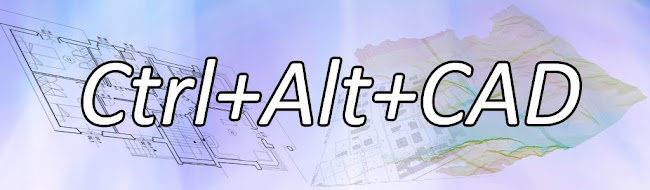Come ben vedete il cappotto non gira attorno all'apertura formatasi con l'inserimento dell'infisso; è doverosa una modifica al tipo di muro. In realtà è sufficiente impostare come Esterno il parametro Ripiegatura agli inserti.


Ora il cappotto gira attorno all'apertura ma non del tutto correttamente. Infatti lo strato si ferma approssimativamente a metà muro, mentre dovrebbe arrivare a ridosso del serramento.

L'errore, come da ovvia conclusione, non è del software bensì nella famiglia della finestra. La edito in modo da apporre lungo il telaio un piano di riferimento particolare, ovvero un riferimento "non riferimento" con il flag abilitato su Chiusura muro.